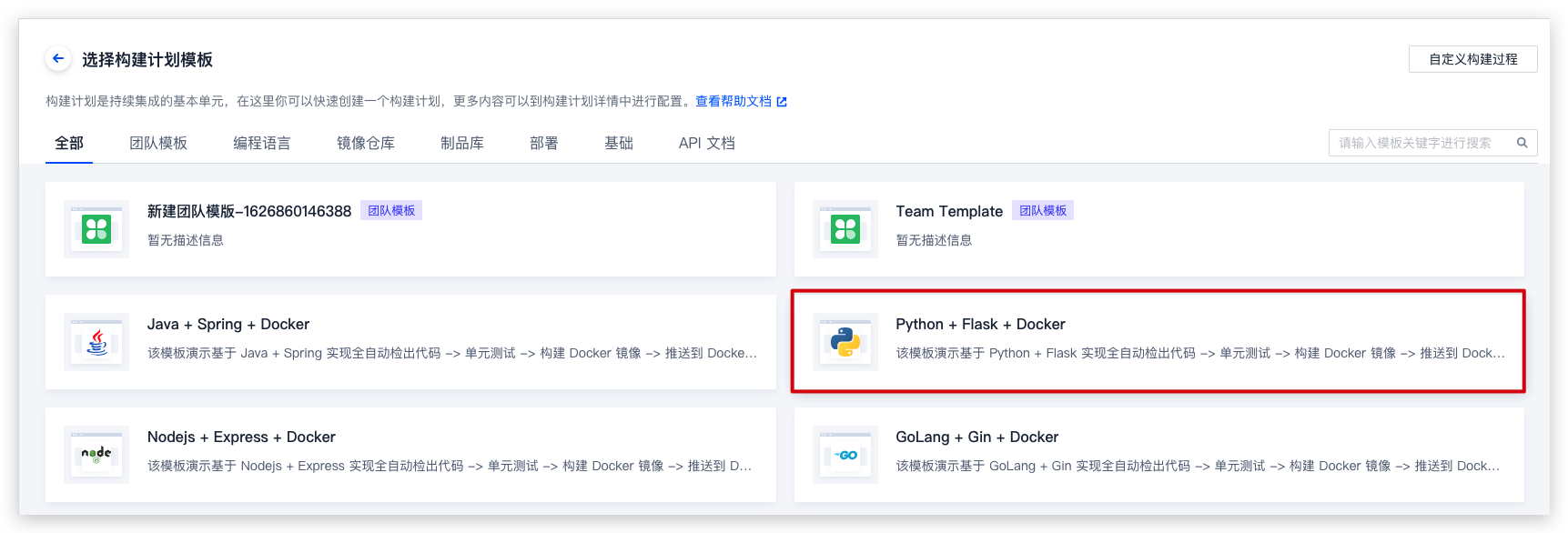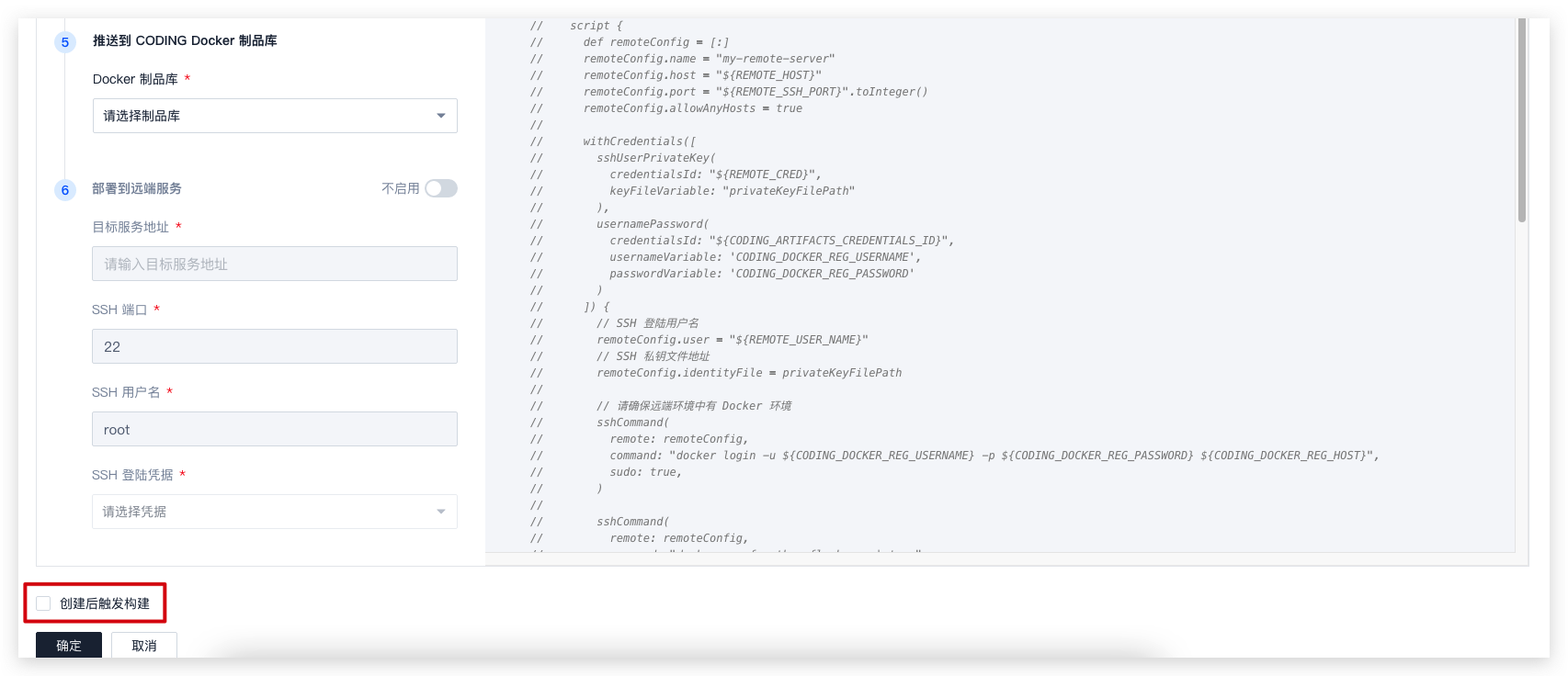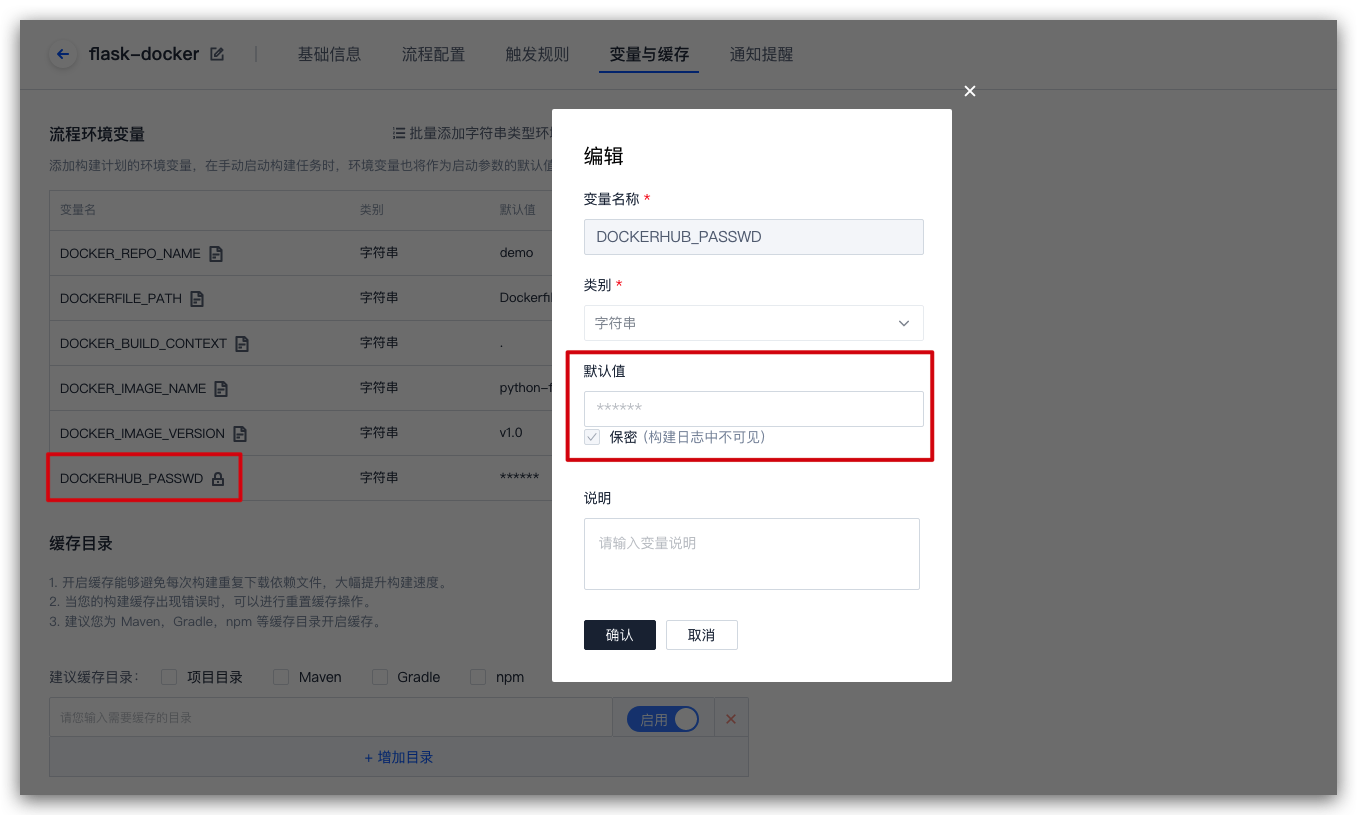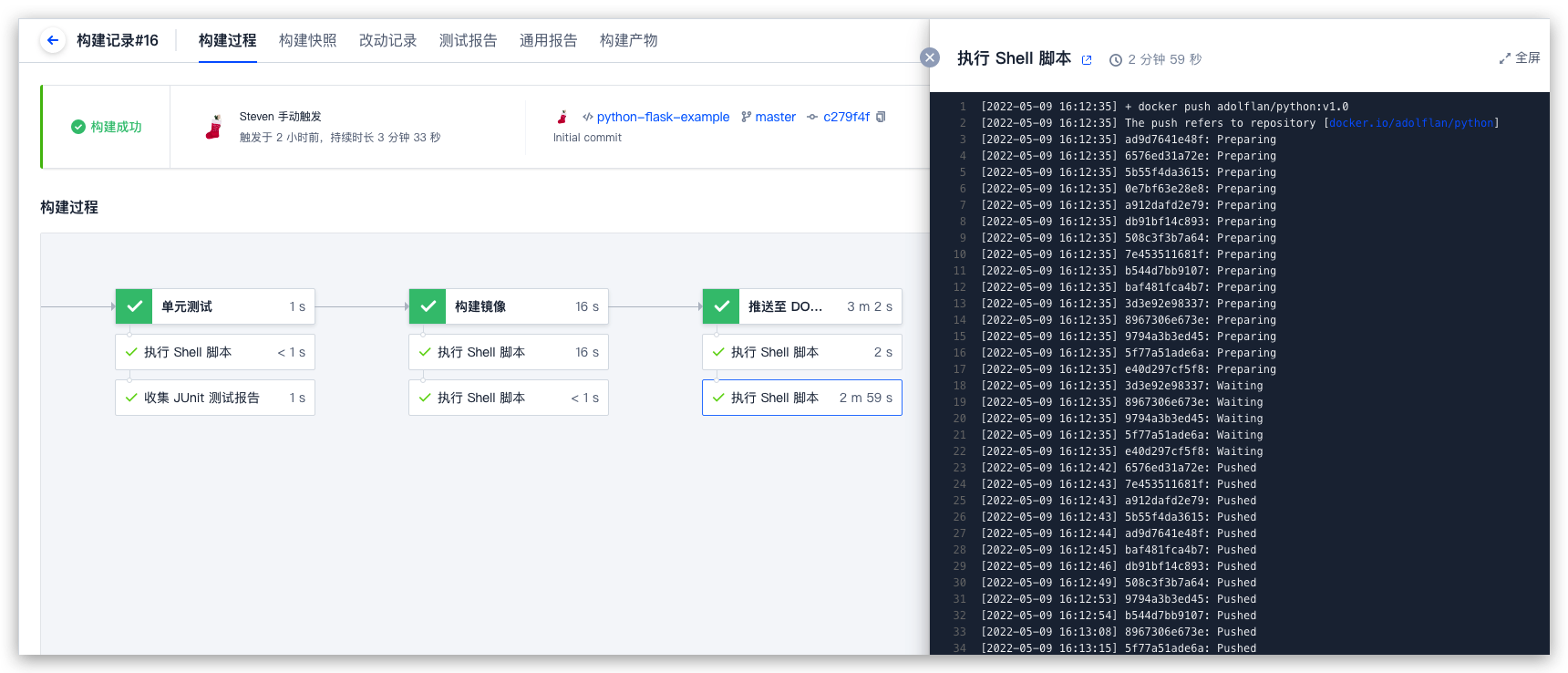推送至 DockerHub 仓库
本文将介绍如何使用持续集成构建制品后并推送至 DockerHub 仓库。
前置准备
- 注册 DockerHub 服务。
创建持续集成任务
使用此模板的目的包含构建镜像的步骤,若你已有镜像,可以直接参考下文的 Jenkinsfile 直接将镜像推送至 DockerHub。
进入任一项目,点击进入左侧菜单栏的“持续集成”功能,选择 “Python+Flask+Docker” 模板。
配置持续集成任务
保持默认选项不变,并取消勾选“创建后触发构建”选项。
点击确定后前往持续集成设置中的“流程配置”。
参考下列的 Jenkinsfile 配置,修改部署流程并替换为自己的 DockerHub 账号和密码。
Jenkinsfile
stage('构建镜像') {
steps {
sh "docker build -t ${CODING_DOCKER_IMAGE_NAME}:${DOCKER_IMAGE_VERSION} -f ${DOCKERFILE_PATH} ${DOCKER_BUILD_CONTEXT}"
sh 'docker tag ${CODING_DOCKER_IMAGE_NAME}:${DOCKER_IMAGE_VERSION} [DOCKERHUB 账号名]/[镜像名]:[版本号]'
}
}
stage('推送至 DockerHub 仓库') {
steps {
sh 'docker login -u [DockerHub 账号名] -p ${DOCKERHUB_PASSWD}'
sh 'docker push [DockerHub 账号名]/[镜像名]:[版本号]'
}
}
}
environment {
CODING_DOCKER_REG_HOST = "${CCI_CURRENT_TEAM}-docker.pkg.${CCI_CURRENT_DOMAIN}"
CODING_DOCKER_IMAGE_NAME = "${PROJECT_NAME.toLowerCase()}/${DOCKER_REPO_NAME}/${DOCKER_IMAGE_NAME}"
}
}环境变量
前往“变量与缓存”录入 DockerHub 密码,勾选保密按钮。
触发构建
配置完成后,触发持续集成任务即可自动构建制品并完成发布。你可以在构建过程中查看各项步骤的运行详情与完成情况。
任务运行完成后,制品将自动部署至 DockerHub 仓库。
问题反馈 >
 2023-09-19最近更新
2023-09-19最近更新感谢反馈有用
感谢反馈没用
在阅读中是否遇到以下问题?*
您希望我们如何改进?*
如果您希望得到回复,请留下您的邮箱地址。